Преглеждайте историята си на сърфиране в Safari
Почти всеки браузър съхранява историята на посетените уеб ресурси. Понякога е необходимо потребителят да го преглежда, например, за да намери споменатата страница, която по различни причини не е била маркирана навреме. Да разгледаме основните опции за преглед на историята на популярния браузър Safari.
съдържание
Преглеждайте историята с помощта на вградените инструменти на браузъра
Най-лесният начин да видите историята в браузъра Safari е да го отворите, като използвате вградения инструмент на този уеб браузър.
Това се прави елементарно. Кликнете върху символа под формата на зъбно колело в горния десен ъгъл на браузъра, разположен срещу адресната лента, която осигурява достъп до настройките.
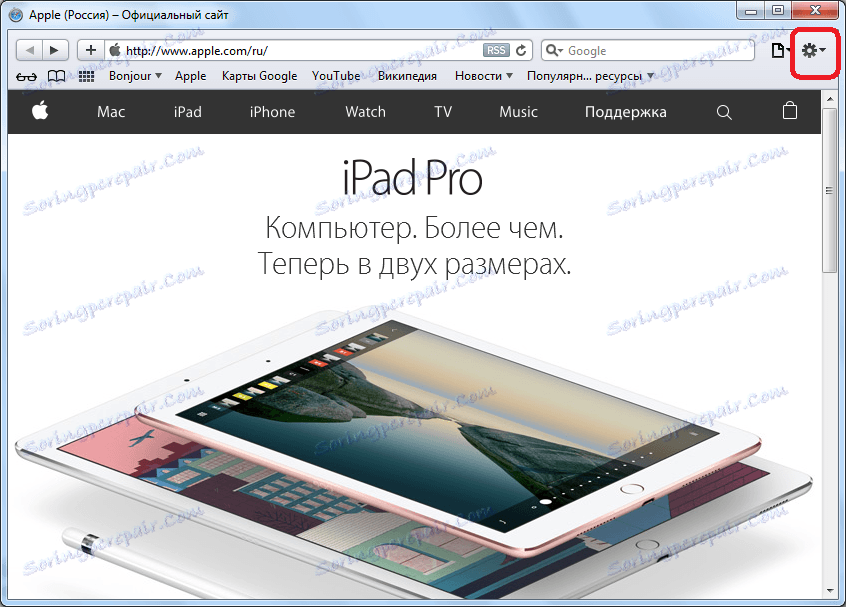
В менюто, което се показва, изберете "История".
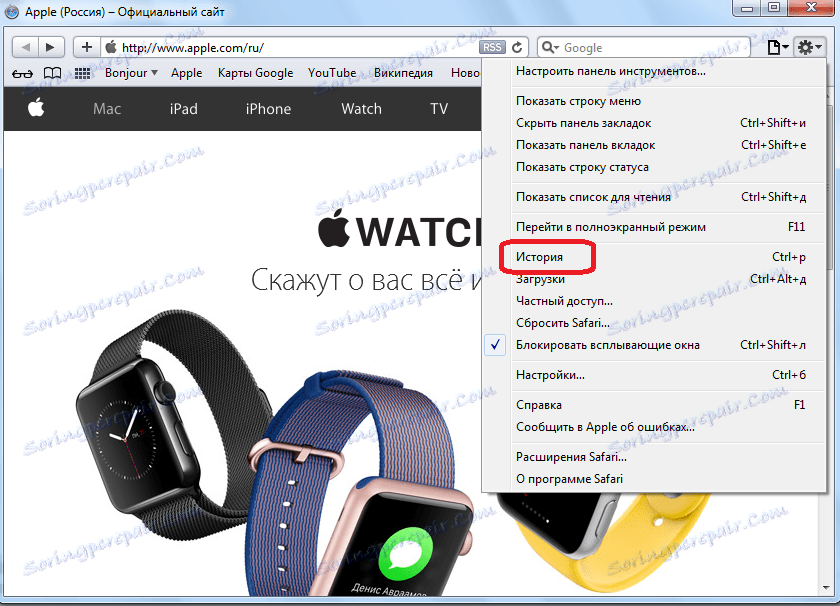
Преди нас се отваря прозорец, в който се подрежда информация за посещаваните уеб страници, групирани по дата. Освен това е възможно да се визуализират миниатюри от сайтове, посетени веднъж. От този прозорец можете да отворите някой от наличните ресурси в списъка "История".
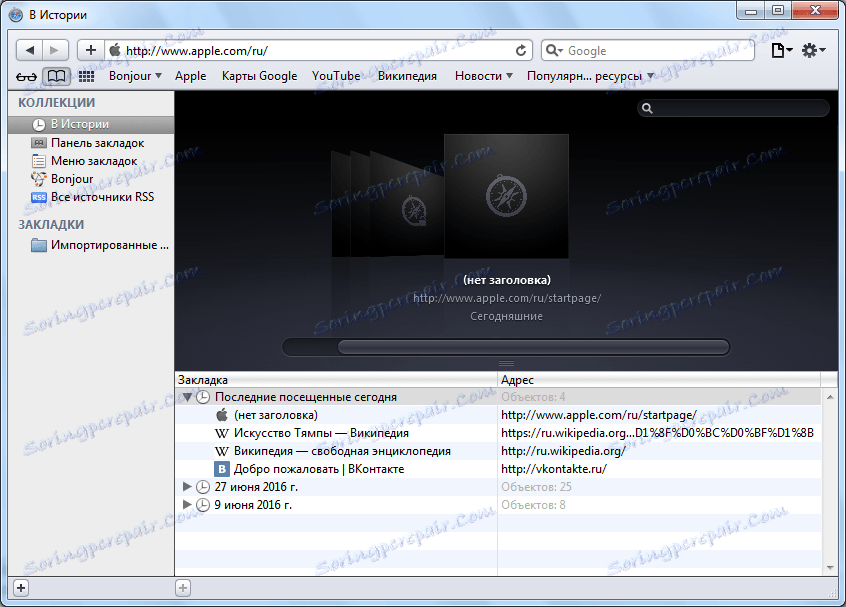
Можете също така да извикате прозореца за история, като кликнете върху символа с книгата в горния ляв ъгъл на браузъра.
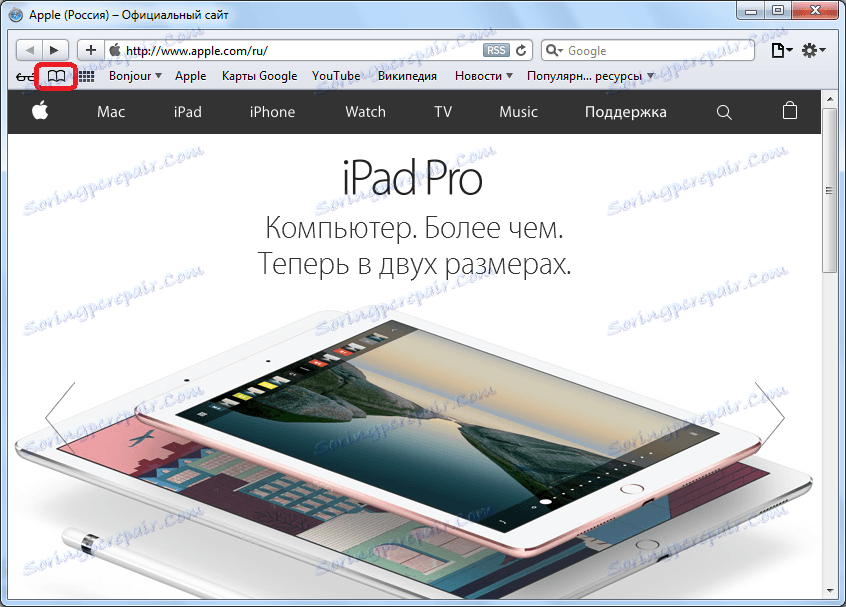
Още по-лесен начин да влезете в раздела "История" е да използвате комбинацията от "горещи клавиши" Ctrl + p в кирилицата на клавиатурата или Ctrl + h - на английски.
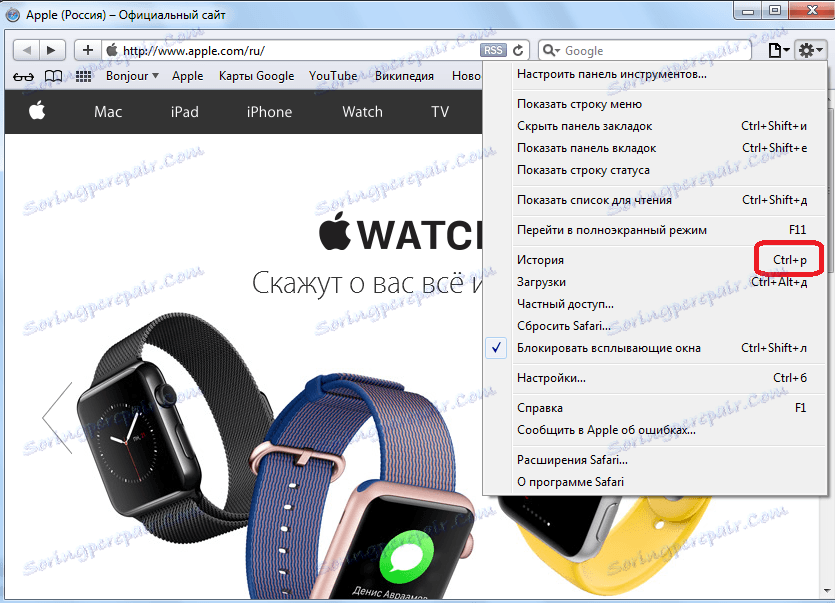
Преглежда историята през файловата система
Също така историята на посещенията на уеб страници от браузъра Safari може да бъде видяна чрез директно отваряне на файла на твърдия диск, където се съхранява тази информация. В операционната система Windows, в повечето случаи, той се намира на адрес "c: Users AppData Roaming Apple Computer Safari History.plist".
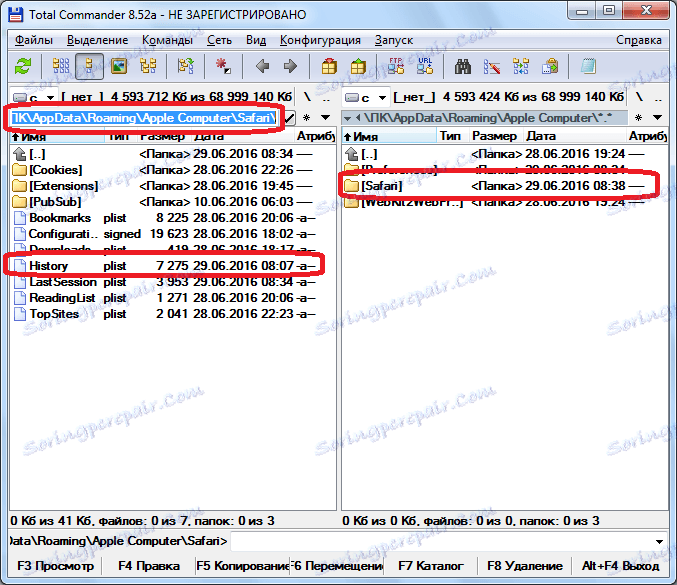
Съдържанието на файла History.plist, в което историята е директно съхранена, може да бъде преглеждана чрез всеки обикновен тестов редактор, например Notepad. Но, за съжаление, кирилските символи при такова отваряне ще бъдат показани неправилно.
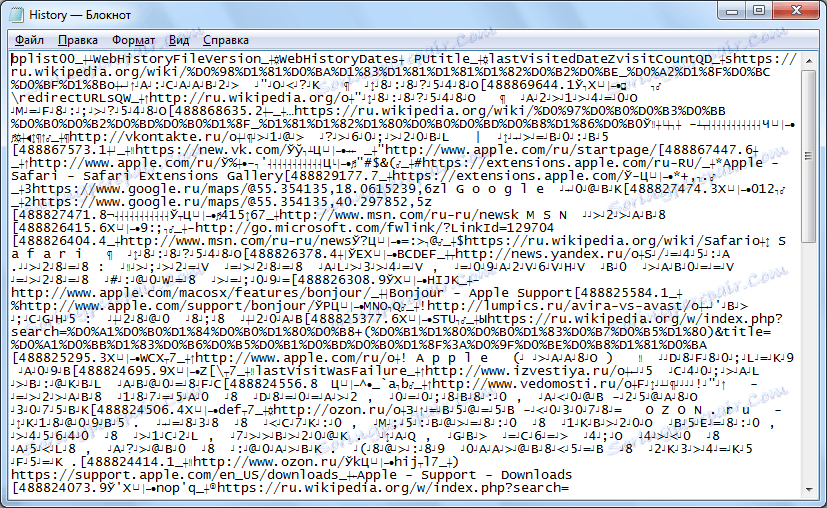
Преглед на историята на Safari с програми на трети страни
За щастие има помощни програми от трети страни, които могат да предоставят информация за браузърите, разглеждащи уеб страници на Safari, без да използват интерфейса на самия уеб браузър. Едно от най-добрите такива приложения е малката програма SafariHistoryView.
След стартиране на това приложение той сам открива файл с историята на интернет сърфирането в браузъра Safari и го отваря като списък в удобна форма. Въпреки че интерфейсът на програмата е английски език, кирилицата поддържа перфектно. Списъкът показва адреса на посетените уеб страници, името, датата на посещението и друга информация.
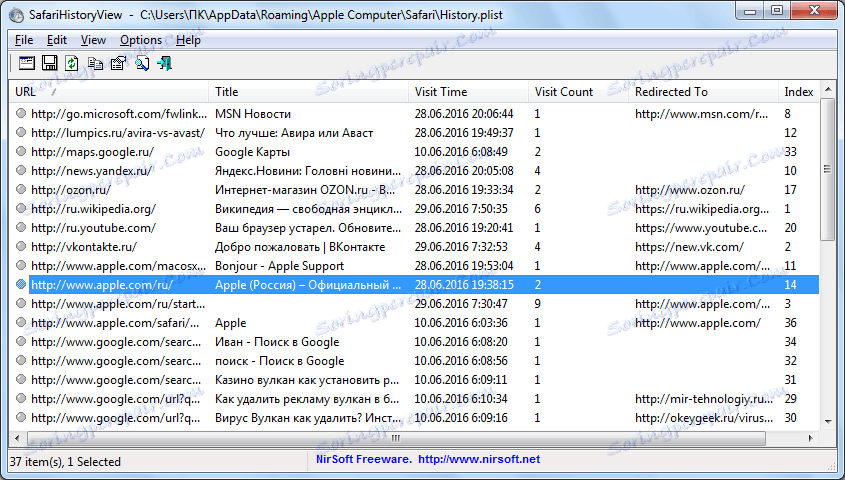
Възможно е историята на посещенията да бъде запазена в удобен за потребителя формат, така че да може да я види. За да направите това, отидете в секцията на горното хоризонтално меню "Файл", а от избрания списък изберете елемента "Запазване на избраните елементи".
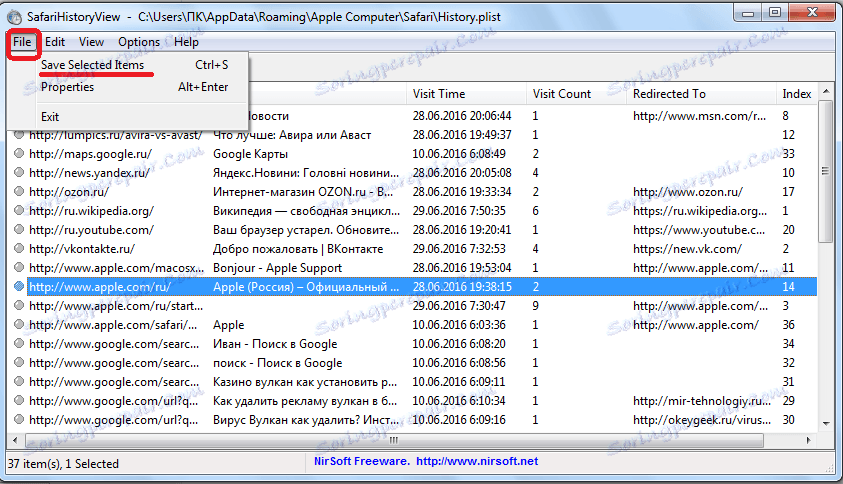
В прозореца, който се показва, изберете формата, в който желаем да запазим списъка (TXT, HTML, CSV или XML) и кликнете върху бутона "Запазване".
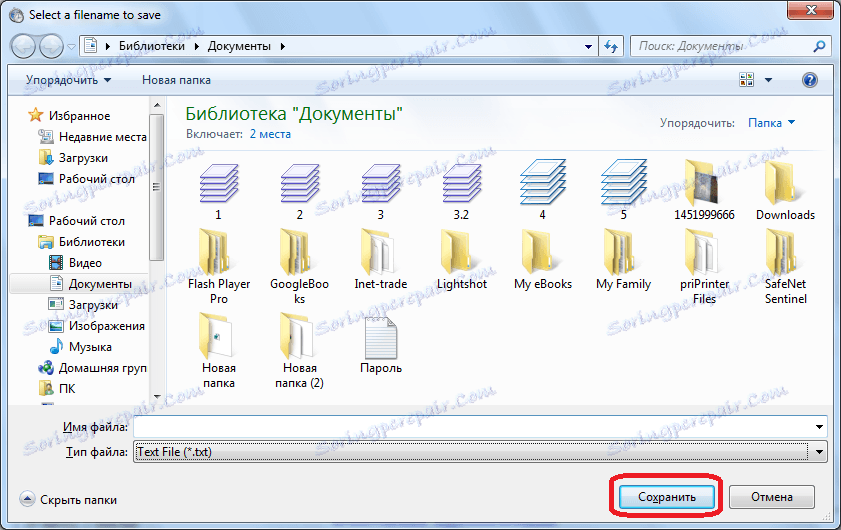
Както можете да видите, само в интерфейса на браузъра Safari има три начина да видите историята на посещаваните уеб страници. Освен това е възможно директно да видите файла с историята, като използвате приложения на трети страни.